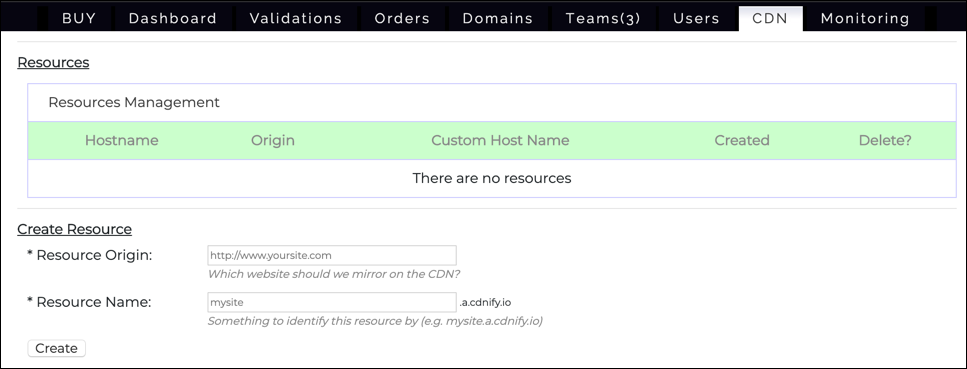Üzerinde CDN SSL.com sekmeniz hesap portalı, SSL.com'un İçerik Dağıtım Ağına (CDN) erişebilirsiniz. Bu belge, CDN arayüzüne ve kullanıcı portalınızda bulunan özelliklere tam bir referans sağlar. SSL.com'un CDN'si hakkında daha fazla bilgi için lütfen göre konu ve bizim Ürün sayfası çeşitli fiyatlandırma planlarının ve özelliklerinin detaylandırılması. Bir web sitesi için SSL.com'un CDN hizmetini kurma hakkında ayrıntılı bir eğitim için lütfen nasıl yapılır.
Farklı içerik öğelerine göz atmak için aşağıdaki içindekiler tablosunu kullanın CDN sekmesi:
Kaynaklar Listesi
İlk tıkladığınızda CDN hesabınızdaki sekmede, kaynaklar. Bunlar, CDN'de yansıtılan içeriğe sahip web siteleridir. Sayfaya ilk kez eriştiğinizde kaynak olmayacaktır:
Bir kaynak oluşturmak için, yansıtmak istediğiniz web sitesinin URL'sini Kaynak Kökeni alanına girin ve bu alana Kaynak Adı alan. Girdiğiniz kaynak adı, CDN kaynağı için ana bilgisayar adı olarak kullanılacaktır (ör. "Mysite", mysite.a.cdnify.io). Ardından, oluşturmak buton. CDN'ler ile kalıcı bir iletişim kutusu görünecektir. Kullanım Koşulları. Şartları okuduktan sonra (ve kabul ediyorsanız), etiketli onay kutusunu işaretleyin. Yukarıdaki CDNify'ın "Hizmet Şartları" nı kabul ediyorum, Ardından İndirim. Bunun yerine iptal etmek istiyorsanız, İptal etmek düğmesine basın.
tıkladıktan sonra İndirim, yeni kaynak bir satırda görünür Kaynak yönetimi Liste:
The Kaynak yönetimi listesi aşağıdaki sütunları içerir:
- Hostname: Kaynağın CDN'deki ana bilgisayar adı. Bu aşağıdakilerden oluşur Kaynak Adı kaynak oluşturulurken girilir, ardından
a.cdnify.io. Listedeki bir ana bilgisayar adını tıkladığınızda, Genel Bakış Sekmesi. - Menşei: Yansıtılan web sitesinin ana bilgisayar adı; Kaynak Kökeni kaynak oluştururken.
- Özel Ana Bilgisayar Adı: Aşağıda gösterileceği gibi, isteğe bağlı olarak kendi etki alanınız içinde özel bir SSL etkin ana bilgisayar adı oluşturabilirsiniz. Yukarıdaki örnekte, oluşturabiliriz
cdn.ssl.comve bunu kullanmak yerineexamplessl.com.a.cdnify.info. Oluşturulduktan sonra, bu ana bilgisayar adı Özel Ana Bilgisayar Adı sütun. - oluşturuldu: Kaynağın oluşturulduğu tarih.
- Sil ?: Bir kaynağı silmek için bu kutuyu işaretleyin ve İndirim kaynak listesinin sol altında bulunur:
Son olarak, ekranın sol alt tarafındaki açılır menü Kaynak yönetimi listesi, sayfa başına kaç kaynak gösterileceğini belirler:
Genel Bakış Sekmesi
The Genel Bakış sekmesi CDN için trafik istatistiklerini gösterir. Yeni bir kaynak için ilk açıldığında istatistik gösterilmez:
Şuraya gidebilirsiniz: Genel Bakış sekmesinde bir kaynağın ana bilgisayar adını tıklayarak Kaynaklar liste:
CDN bir web sitesi için kullanıma sunulduktan sonra, Genel Bakış sekmesi bir bütün olarak CDN için bant genişliğini ve isabetlerini gösterecek ve Popüler Mekanlar, ağdaki farklı iletişim noktalarında (POP'lar) CDN etkinliği gösterir:
Önbellek Sekmesi
The Önbellek sekmesi CDN tarafından önbelleğe alınan dosyaları gösterir. Listesi Popüler Dosyalar yeni bir kaynak için ilk açıldığında boş olur:
CDN bir web sitesine hizmet verecek şekilde yapılandırıldıktan ve kullanıma sunulduktan sonra, Önbellek sekmesinin listesi Popüler Dosyalar önbelleğe alınan dosyalar tarafından doldurulur:
The Popüler Dosyalar listesi aşağıdaki sütunları içerir:
- Dosyaların Adı: Önbelleğe alınan dosyaları tek tek gösterir.
- Bant genişliği: Dosya başına bant genişliği kullanımını gösterir.
- Hit: Dosya başına isabet sayısını gösterir.
- tasfiye: Tıklamak Tasfiye üst üste düğmesi bu dosyayı önbellekten kaldırır:
Önbellek Temizleme ve Sona Erme
Dosyaları temizleme ve önbellek süresinin dolmasını ayarlama ile ilgili ek denetimler, Popüler Dosyalar liste. Dosyaları Temizle kontroller solda:
- Tek bir dosyayı önbellekten temizlemek için, Dosyaları Temizle alan ve tıklayın Go düğmesine basın.
- Tıklamak Tümünü Temizle düğmesi hemen tüm dosyaları önbellekten kaldırır.
The Önbellek Bitiş Süresi kontroller sağda:
Varsayılan önbellek son kullanma süresi 24 saattir. Önbellek son kullanma süresini farklı bir değere ayarlamak için, Önbellek Bitiş Süresi Metin alanı (0 önbelleğin hiçbir zaman sona ermeyeceği anlamına gelir) ve Güncelleme düğmesine basın.
Ayar Sekmesi
The ayar sekmesi CDN kaynağı için birden çok ayarı denetler:
The ayar sekmesi aşağıdaki alanları içerir:
- genel Ayarlar
- Özel Alan Adı Ekleme
- İsteğe Bağlı SSL ile Özel Etki Alanı Listesi /TLS
- Gelişmiş Ayarlar
- Bu Kaynağı Sil
genel Ayarlar
The genel Ayarlar alanı aşağıdaki öğeleri içerir:
- Kaynak Menşei: CDN'ye yansıtılacak web sitesi.
- Kaynak Adı: CDN tarafından kullanılacak ana bilgisayar adı.
Bunlar aynı Kaynak Kökeni ve Kaynak Adı kaynak oluşturulurken ayarlanan Bu iki alana yeni değerler girip Güncelleme düğmesine basın.
Özel Alan Adı Ekleme
CDN'deki yansıtılmış içeriğiniz için özel bir etki alanı adı eklemek için, tam alan adı içinde kullanmak istediğiniz ana makine adının Host Name alan ve tıklayın oluşturmak buton. Örneğin, dosyalara bağlantı vermek isteseydik cdn.mysite.com yerine mysite.a.cdnify.io, gireriz cdn.mysite.com içine Host Name alanı ve tıkla oluşturmak.
Özel Alan Adı Listesi
The Özel Alan Adı Listesi eklenen tüm özel alanları gösterir. Liste başlangıçta boş olacak, ancak özel bir alan ekledikten sonra doldurulacaktır. Alan adları en soldaki sütunda gösterilir, ardından oluşturulma tarihi, SSL doğrulama durumu ve iki bağlantı gelir: Sil ve SSL'yi düzenle.
Tıklamak Sil bağlantısı özel alan adını hemen siler. Özel alanları silerken onaylama iletişim kutusu yoktur, bu nedenle bu bağlantıya dikkat edin ve yalnızca alan adını silmek istediğinizden eminseniz tıklayın.
Tıklanması SSL'yi düzenle hem otomatik hem de manuel SSL yüklemesi seçenekleriyle birlikte, SSL'yi yapılandırmak için bir form içeren bir iletişim kutusu açar.
The SSL oluştur ve yükle onay kutusunun, özel alan adı için otomatik olarak bir SSL sertifikası oluşturması ve yüklemesi amaçlanmıştır. Bunun işaretlenmesi, gerekli olmadığından manuel SSL alanlarını gizleyecektir.
SSL'yi manuel olarak yapılandırmak için, bir sertifikayı ve bununla ilişkili özel anahtarını özel alan adına yapıştırın. Sertifikalar ve özel Anahtar alanları. Sertifikayı yapıştırırken tüm sertifika zincirini kurduğunuzdan emin olun. Bunu, Nginx kullanıcı hesabınızdaki sertifika için indirme seçeneği:
SSL'yi yapılandırmayı bitirdiğinizde, İndirim düğmesine tıklayın. Ayrıca tıklayabilirsiniz İptal etmek işlemi iptal etmek veya Ana Bilgisayar Adını Sil özel alan adını hemen silmek için. Geçerli bir sertifikanın kurulumundan sonra, Doğrulama Durumu sertifikanın varlığını ve son kullanma tarihini gösterecek şekilde güncellenecektir.
Gelişmiş Ayarlar
The Gelişmiş Ayarlar alanı aşağıdaki onay kutularını içerir:
- Robotların kaynağınızı CDN'de dizine eklemesini engelliyor musunuz ?: Varsayılan olarak CDN, robotların kaynağınızın önbelleğe alınmış varlıklarını taramasına ve dizine eklemesine izin verir. Bu seçeneğin işaretlenmesi, arama motorlarının CDN'nin web sitenizin önbelleğe alınmış kopyasını taramasını ve dizine eklemesini önleyerek, kaynak sunucu ile CDN arasında içerik kopyalamasını engeller.
- Bağımsız değişkenlere sahip URL'leri ayrı olarak önbelleğe almayın: Bir varlığın farklı sorgu dizelerine sahip birden fazla örneği olduğu durumlarda, bu seçeneğin etkinleştirilmesi CDN'ye yalnızca bir kez önbelleklemesini söyleyecektir.
- CORS başlıkları etkinleştirilsin mi ?: Bu seçeneğin etkinleştirilmesi, erişim kontrolü üstbilgisinde CDN varlıklarınızın kaynağını belirler; bu, web sitenizin çalışma biçimine bağlı olarak tarayıcı güvenliği uyarılarını ve hatalarını önlemek için gerekli olabilir. Kaynaklar Arası Kaynak Paylaşımı (CORS) hakkında daha fazla bilgi için, bu MDN makalesi genel bir bakış sağlar.
- GZIP sıkıştırması devre dışı bırakılsın mı ?: Varsayılan olarak CDN, bant genişliğinden tasarruf etmek için GZIP sıkıştırmalı dosyalar sunar. Bu seçeneğin işaretlenmesi bu davranışı devre dışı bırakarak, dosya döngüsünün maliyetiyle CPU döngülerini azaltır.
- Başlangıç noktasından SSL çekmeye zorlansın mı ?: Kaynak web sunucunuzda SSL etkinleştirilmişse, bu seçeneğin işaretlenmesi CDN'nin POP'larını dosyaları HTTPS aracılığıyla güvenli bir şekilde almaya zorlar.
- Varlıkları https yoluyla çekilmeye zorlamak ister misiniz ?: Bu seçeneğin işaretlenmesi, HTTP istenmiş olsa bile CDN'yi HTTPS yoluyla dosya göndermeye zorlar.
- Varlıklarınıza standart bir bağlantı eklensin mi ?: Bu seçeneği işaretlemek, web sitesinde yer alan herhangi bir varlığın kaynağı olarak CDN bağlantılarına açıklama ekleyerek SEO sıralamanızı iyileştirir ve arama motorlarının aynı varlığı birden çok kez dizine eklemesini önler.
Bu seçeneklerden herhangi birini ayarlamak için onay kutularını istediğiniz ayarlara getirin ve İndirim düğmesine basın.
Bu Kaynağı Sil
The Sil düğmesi basitçe ve hemen kaynağı siler.